Windows 10의 최고의 탐색 기능 중 하나는 운영 체제 내에서 오프라인 사용을 위해 지도를 다운로드하는 기능입니다. 지도를 다운로드하면 인터넷 연결이 끊어져도 내장된 지도 앱에 지도가 표시됩니다.
오프라인 지도는 Windows Phone 초기부터 Microsoft Windows 지도 앱의 중요한 기능이었습니다. 오늘날에도 경쟁력을 유지하여 한 번에 전체 국가를 다운로드할 수 있습니다. Android 휴대전화의 Google 지도와 같은 라이벌은 단일 도시만 포함하는 작은 지역으로 사용자를 제한합니다.
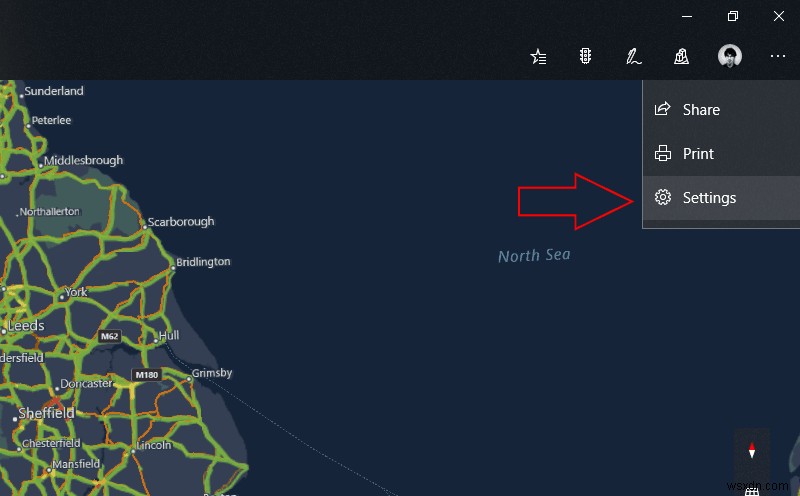
Windows 10 또는 Windows 10 Mobile에서 오프라인 지도를 다운로드하려면 지도 앱을 열고 오른쪽 상단 모서리(휴대폰의 경우 오른쪽 하단)에 있는 세 개의 점을 클릭합니다. 나타나는 메뉴에서 "설정"을 클릭한 다음 나타나는 화면의 "오프라인 지도"에서 "지도 선택" 버튼을 클릭합니다. 또는 설정 앱을 열고 "앱" 범주로 이동한 다음 "오프라인 지도" 페이지를 선택할 수 있습니다.
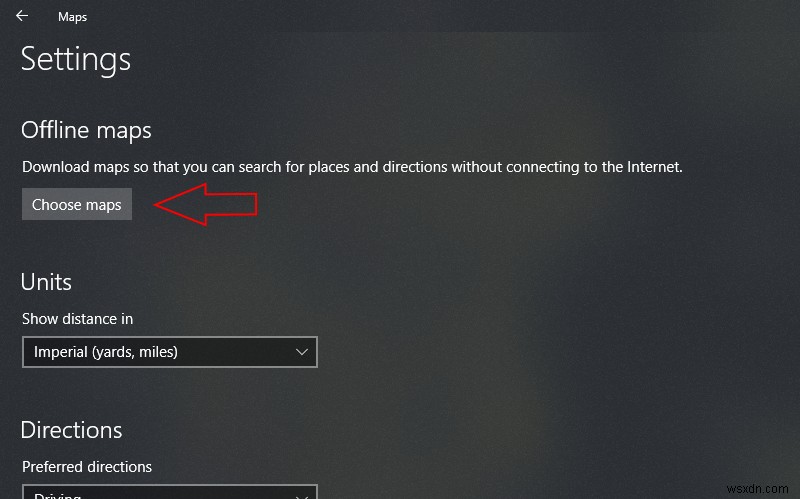
오프라인 지도 설정 화면에서 새 지도를 다운로드하고 기존 지도를 관리할 수 있습니다. 오프라인 지도에 다른 지역을 추가하려면 '지도 다운로드' 버튼을 누르거나 클릭하세요. 대륙을 선택한 다음 다운로드하려는 국가를 선택하십시오. 여러 개의 큰 지역으로 구성된 국가의 경우 특정 지역 또는 전체 국가를 다운로드하도록 선택할 수 있습니다.
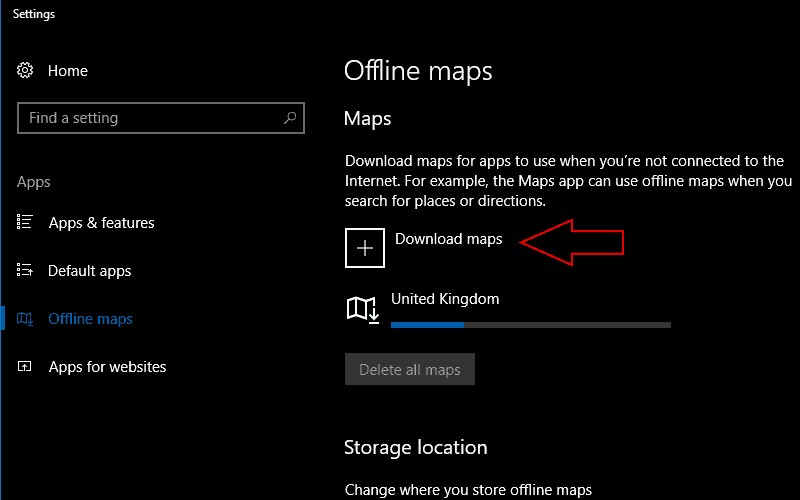
국가와 지역을 선택하면 지도가 즉시 다운로드되기 시작합니다. 지도 파일은 상당히 커서 일반적인 국가의 경우 일반적으로 수백 메가바이트에 달한다는 점을 기억해야 합니다. 인터넷 연결에 따라 다운로드를 완료하는 데 약간의 시간이 걸릴 수 있습니다. 지도가 다운로드되는 저장 위치를 변경해야 하는 경우 기본 오프라인 지도 설정 페이지의 "저장 위치" 드롭다운 메뉴에서 연결된 드라이브를 선택할 수 있습니다.
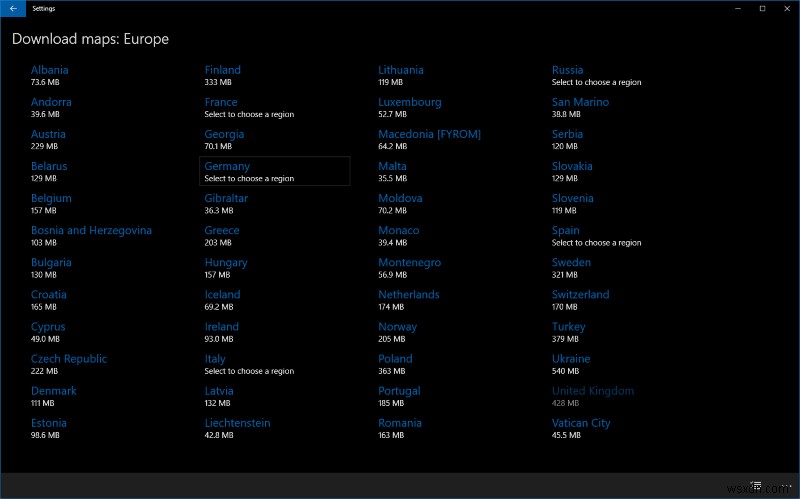
지도가 다운로드되면 오프라인 지도 목록에 표시됩니다. 이제 오프라인일 때 이 지역의 지도에 액세스할 수 있으므로 인터넷 연결 없이도 지역을 탐색하고 길을 찾고 기본 비즈니스 세부 정보를 볼 수 있습니다. 지도를 제거하려면 목록에서 해당 이름을 클릭하고 "삭제" 버튼을 누르십시오. "모든 지도 삭제" 버튼을 사용하여 모든 지도를 제거할 수 있습니다.
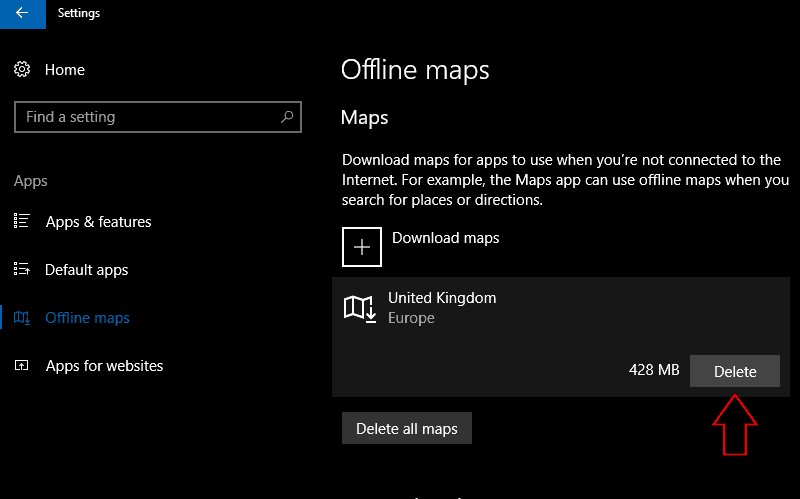
오프라인 지도 설정 페이지는 몇 가지 다른 유용한 옵션도 제공합니다. 여기에는 측정 연결을 통해 지도 업데이트를 활성화하는 옵션, 모바일 데이터에서 새 파일을 다운로드할 수 있는 옵션 및 지도 업데이트를 확인하는 버튼이 포함됩니다.
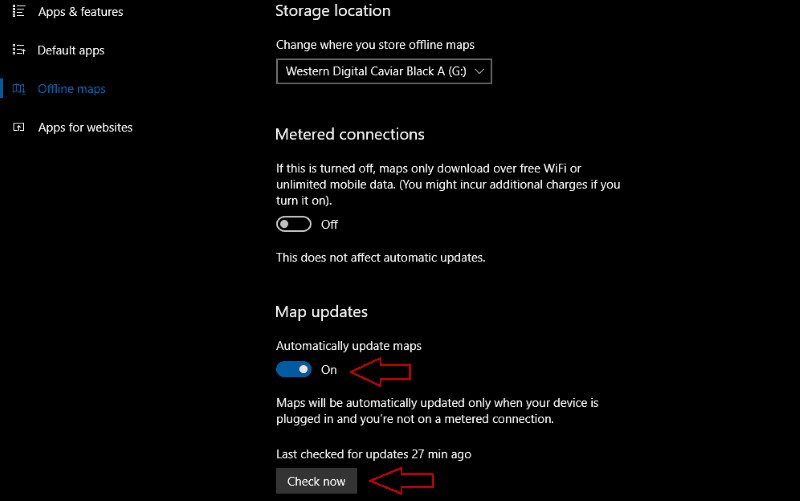
기본적으로 지도는 측정 연결을 사용하지 않을 때 오프라인 지도에 대한 새 업데이트를 정기적으로 확인합니다. "지도 자동 업데이트" 토글 버튼으로 이 동작을 변경할 수 있습니다.
Windows 10에서 오프라인 지도를 다운로드하면 모바일 데이터를 사용하지 않고도 새로운 도시를 탐색할 수 있습니다. 한 번에 전체 국가를 다운로드할 수 있는 기능은 경쟁 앱의 오프라인 지도 옵션보다 기능을 더 유연하게 만듭니다. Windows에 내장되어 있어 추가 소프트웨어를 다운로드할 필요 없이 어디에서나 사용할 수 있습니다.
